
Πίνακας περιεχομένων:
- Συγγραφέας John Day [email protected].
- Public 2024-01-30 08:36.
- Τελευταία τροποποίηση 2025-01-23 14:39.

Το Internet of Things (IoT) είναι ένα σύστημα αλληλένδετων υπολογιστικών συσκευών, μηχανικών και ψηφιακών μηχανών, αντικειμένων, ζώων ή ανθρώπων που διαθέτουν μοναδικά αναγνωριστικά και δυνατότητα μεταφοράς δεδομένων μέσω δικτύου χωρίς να απαιτείται από άνθρωπο σε άνθρωπο ή από άνθρωπο. αλληλεπίδραση με υπολογιστή.
Σε αυτό το διδακτικό, θα κάνουμε ένα απλό έργο IoT. LED που ελέγχεται από ιστοσελίδες χρησιμοποιώντας NodeMCU συνδεδεμένο σε τοπικό δίκτυο.
DESCRIPTIONNodeMCU είναι μια ανοικτού κώδικα πλατφόρμα IoT. Περιλαμβάνει υλικολογισμικό που λειτουργεί με το ESP8266 WiFi SoC από το Espressif και υλικό που βασίζεται στην μονάδα ESP-12. Ο όρος "NodeMcu" από προεπιλογή αναφέρεται στο υλικολογισμικό και όχι στα κιτ dev. Το υλικολογισμικό ESP8266 χρησιμοποιεί τη γλώσσα δέσμης ενεργειών Lua. Βασίζεται στο έργο Lua και βασίζεται στο Espressif Non-OS SDK για ESP8266. Χρησιμοποιεί πολλά έργα ανοιχτού κώδικα, όπως Lua-cjson και spiffs. Διαδραστικό υλικολογισμικό που βασίζεται σε LUA για το Expressif ESP8622 Wi-Fi SoC, καθώς και μια πλακέτα υλικού ανοιχτού κώδικα που σε αντίθεση με τις μονάδες Wi-Fi 3 ESP8266 $ 3 περιλαμβάνει ένα τσιπ CP2102 TTL σε USB για προγραμματισμό και εντοπισμό σφαλμάτων, είναι φιλικό προς το ψωμί και μπορεί απλώς τροφοδοτείται μέσω της θύρας micro USB.
ΧΑΡΑΚΤΗΡΙΣΤΙΚΑ
- Μονάδα Wi-Fi-μονάδα ESP-12E παρόμοια με τη μονάδα ESP-12 αλλά με 6 επιπλέον GPIO.
- USB - θύρα micro USB για τροφοδοσία, προγραμματισμό και εντοπισμό σφαλμάτων
- Κεφαλίδες-κεφαλίδα 2x 2,54mm 15 ακίδων με πρόσβαση σε GPIO, SPI, UART, ADC και ακίδες τροφοδοσίας Διάφορα-Επαναφορά και κουμπιά Flash
- Ισχύς - 5V μέσω θύρας micro USB
Βήμα 1: Απαιτούμενα υλικά




- ESP8266 NodeMCU
- Breadboard
- LED
- Jumper Wires
- Arduino IDE
Βήμα 2: Εγκατάσταση του πακέτου πίνακα NodeMCU
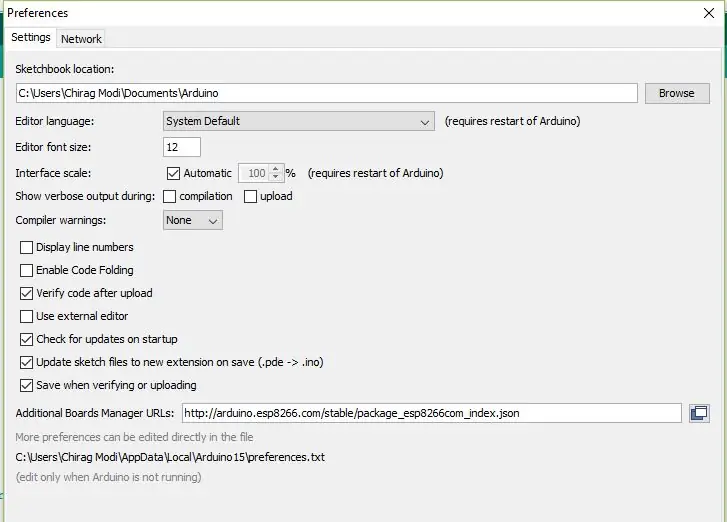
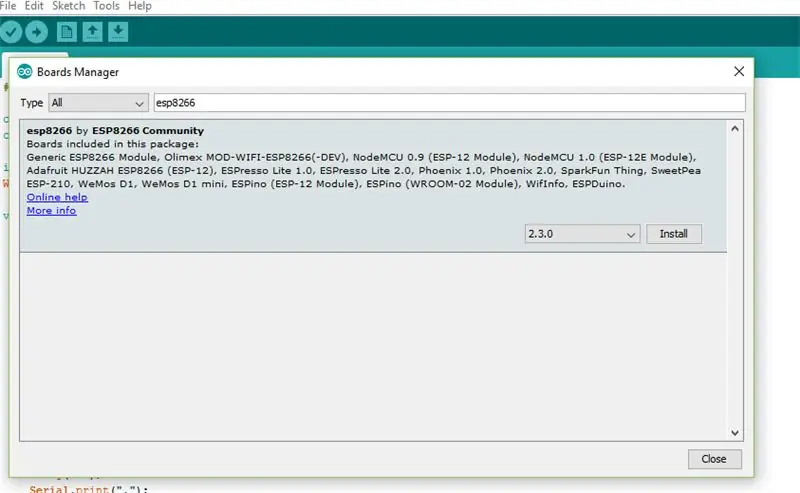
- Ανοίξτε το Arduino IDE. Μεταβείτε στα Αρχεία-> Προτιμήσεις. Εισαγάγετε https://arduino.esp8266.com/stable/package_esp8266… στο πεδίο Πρόσθετες διευθύνσεις URL διευθυντή πίνακα
- Τώρα πηγαίνετε στο Tools-> Boards-> Board Manager και αναζητήστε το ESP8266 και εγκαταστήστε το πακέτο.
Βήμα 3: Καρφιτσώστε τις συνδέσεις
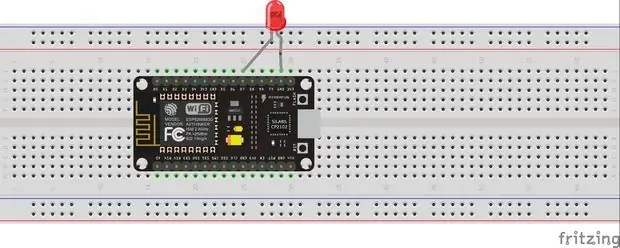
- D7 του NodeMCU σε LED's +ve.
- G του NodeMCU σε LED -ve.
Βήμα 4: Πηγαίος κώδικας
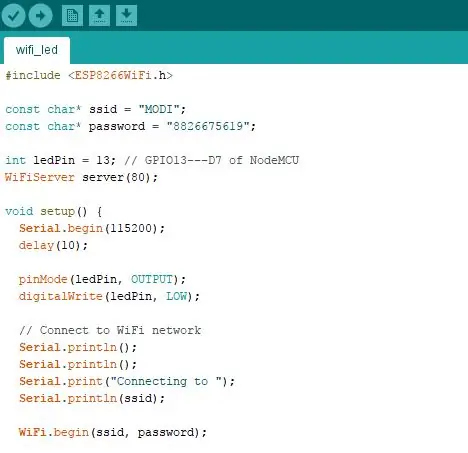

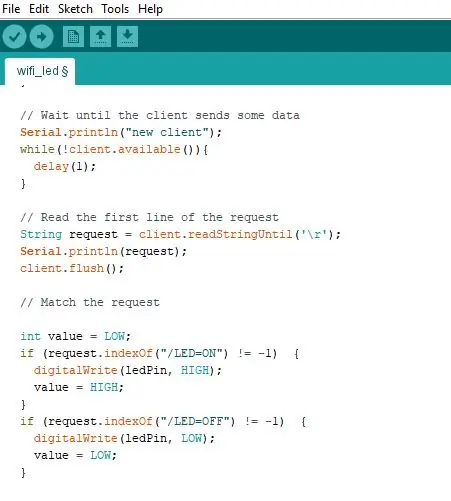
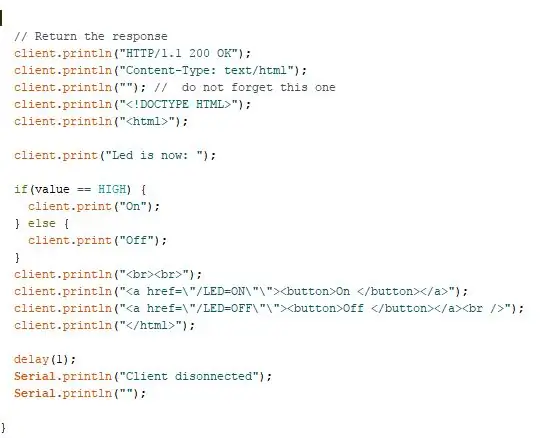
Στον κώδικα
αλλάξτε το ssid στο όνομα του ssid σας
και Κωδικός πρόσβασης στον κωδικό πρόσβασης SSID σας
const char* ssid = "MODI"; // το ssid σας
const char* password = "8826675619"; // Ο κωδικός πρόσβασής σας
Βήμα 5: Μεταφόρτωση του κώδικα
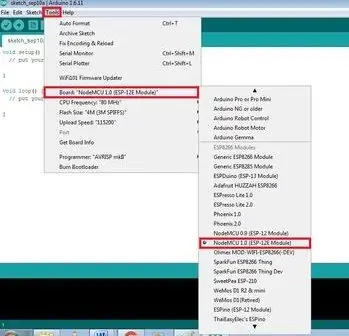
Όταν έχετε δημιουργήσει με επιτυχία τη σύνδεσή σας στο breadboard και γράφετε κωδικοποίηση, πρέπει να ανεβάσετε την κωδικοποίηση στο NodeMCU χρησιμοποιώντας μια micro USB.
Τώρα, μεταβείτε στην ενότητα Εργαλεία> Πίνακας> Ενότητες ESP8266 και μπορείτε να δείτε πολλές επιλογές για το ESP8266. Επιλέξτε "NodeMCU 1.0 (Ενότητα ESP-12E). Στη συνέχεια, επιλέξτε τη θύρα σας. Εάν δεν μπορείτε να αναγνωρίσετε τη θύρα σας, μεταβείτε στον Πίνακα Ελέγχου> Σύστημα> Διαχείριση Συσκευών> Θύρα και ενημερώστε το πρόγραμμα οδήγησης USB.
Τώρα ανεβάστε τον κωδικό στον πίνακα.
Βήμα 6: Έλεγχος της λυχνίας LED
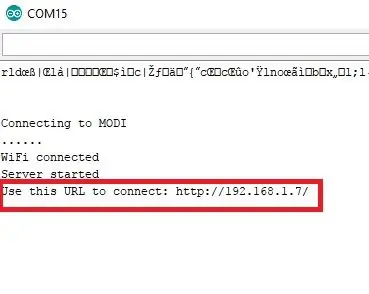
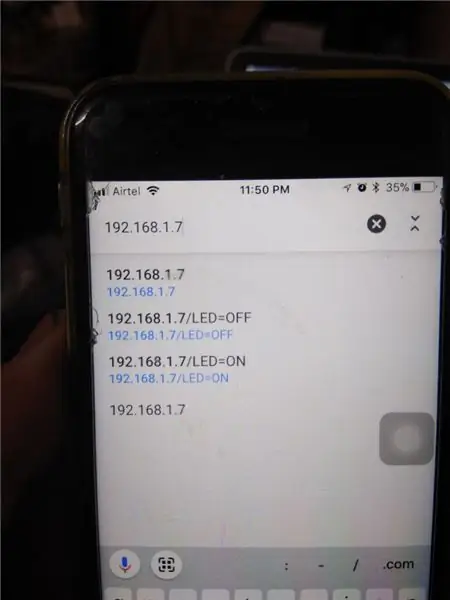
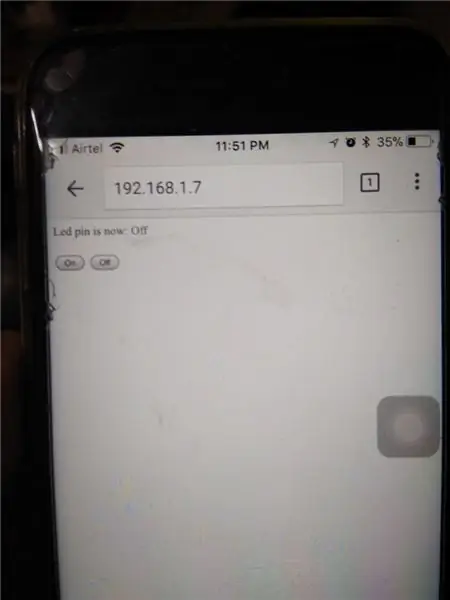

- Τώρα ανοίξτε τη Σειριακή σας οθόνη και όχι κάτω τη διεύθυνση URL.
- Τώρα τοποθετήστε τη διεύθυνση URL στο πρόγραμμα περιήγησης του τηλεφώνου σας.
- Θα ανοίξει μια σελίδα με δύο κουμπιά ON και OFF.
- Εάν όλα είναι σωστά όταν πατάτε το ON θα ανάψει η λυχνία LED και όταν πατήσετε OFF η λυχνία LED θα σβήσει.
Συνιστάται:
Δημιουργήστε το ρομπότ ροής βίντεο που ελέγχεται από το Διαδίκτυο με Arduino και Raspberry Pi: 15 βήματα (με εικόνες)

Δημιουργήστε το ρομπότ ροής βίντεο που ελέγχεται από το Διαδίκτυο με Arduino και Raspberry Pi: Είμαι @RedPhantom (γνωστός και ως LiquidCrystalDisplay / Itay), ένας 14χρονος μαθητής από το Ισραήλ που μαθαίνει στο Max Shein Junior High School for Advanced Science and Mathematics. Φτιάχνω αυτό το έργο για να μάθουν όλοι και να το μοιραστούν! Μπορεί να έχετε
Πώς να φτιάξετε ένα έξυπνο δοχείο με το NodeMCU που ελέγχεται από την εφαρμογή: 8 βήματα

Πώς να φτιάξετε ένα έξυπνο δοχείο με το NodeMCU που ελέγχεται από την εφαρμογή: Σε αυτόν τον οδηγό θα δημιουργήσουμε ένα Smart Pot που ελέγχεται από ένα ESP32 και μια εφαρμογή για smartphone (iOS και Android). Θα χρησιμοποιήσουμε το NodeMCU (ESP32) για τη συνδεσιμότητα και τη βιβλιοθήκη Blynk για το cloud IoT και την εφαρμογή στο smartphone. Τελικά εμείς
Μεγάλο ρολόι LCD Arduino με δύο συναγερμούς και οθόνη θερμοκρασίας που ελέγχεται από IR TV Τηλεχειριστήριο: 5 βήματα

Μεγάλο ρολόι LCD Arduino με δύο συναγερμούς και οθόνη θερμοκρασίας Ελέγχεται από τηλεχειριστήριο IR TV: Πώς να φτιάξετε ένα ρολόι LCD με βάση Arduino με δύο συναγερμούς και οθόνη θερμοκρασίας που ελέγχονται από το τηλεχειριστήριο IR TV
Ρολόι λέξεων που ελέγχεται από 114 σερβο: 14 βήματα (με εικόνες)

Ρολόι λέξεων Ελέγχεται από 114 Servos: Τι έχει 114 LED και λειτουργεί πάντα; Όπως ίσως γνωρίζετε η απάντηση είναι ένα ρολόι με λέξεις. Τι έχει 114 LED + 114 servos και κινείται πάντα; Η απάντηση είναι αυτό το σερβο ελεγχόμενο ρολόι λέξεων. Για αυτό το έργο συνεργάστηκα με έναν φίλο μου ο οποίος γύρισε
LED που ελέγχεται από το Διαδίκτυο χρησιμοποιώντας διακομιστή Web βασισμένο σε ESP32: 10 βήματα

Ελεγχόμενη από το Διαδίκτυο LED με χρήση διακομιστή ιστού βασισμένου σε ESP32: Επισκόπηση έργου Σε αυτό το παράδειγμα, θα καταλάβουμε πώς να φτιάξουμε έναν διακομιστή Ιστού βασισμένο σε ESP32 για τον έλεγχο της κατάστασης LED, η οποία είναι προσβάσιμη από οπουδήποτε στον κόσμο. Θα χρειαστείτε έναν υπολογιστή Mac για αυτό το έργο, αλλά μπορείτε να εκτελέσετε αυτό το λογισμικό ακόμη και σε ένα
